 |
 |
|
||
 |
||||
Tipărirea Inscripţionare (numai pentru Windows)
Tipărirea inscripţionării permite tipărirea unei inscripţionări bazate pe text sau pe imagine pe documentul dumneavoastră.
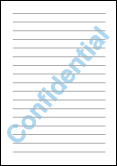
 Notă:
Notă:|
Funcţia nu este disponibilă pentru tipărirea fără margini.
|
Tipărirea inscripţionării
 |
Accesaţi setările de imprimantă.
|
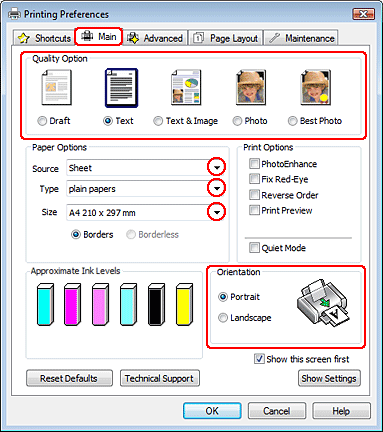
 |
Faceţi clic pe fila Main (Principal) şi selectaţi una din următoarele setări Quality Option (Opţiuni calitate):
|
Draft (Schiţă) pentru schiţe brute, de o calitate redusă a tipăririi
Text pentru documente ce conţin doar text, cu o calitate superioară a textului
Text & Image (Text & Imagine) pentru documente de calitate superioară ce conţin text şi imagini
 |
Selectaţi Sheet (Foaie) ca setare Source (Sursă).
|
 |
Selectaţi setarea Type (Tip) adecvată.
|
 |
Selectaţi setarea Size (Dimensiune) adecvată.
|
 |
Selectaţi opţiunea Portrait (Portret) (orientare pe verticală) sau Landscape (Peisaj) (orientare pe orizontală) pentru modificarea orientării exemplarului tipărit.
|
 |
Faceţi clic pe fila Page Layout (Aspect pagină), selectaţi inscripţionarea dorită din lista Watermark (Inscripţionare), apoi faceţi clic pe butonul Settings (Parametrii).
|
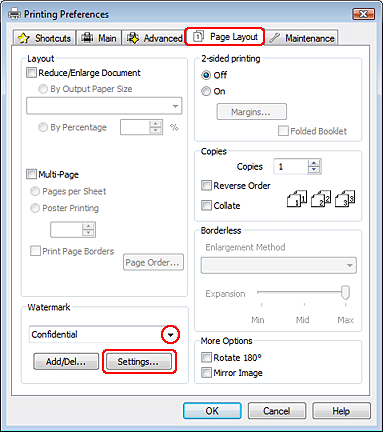
Dacă doriţi să creaţi o inscripţionare proprie, consultaţi instrucţiunile următoare.
 |
Specificaţi setările dorite pentru inscripţionare. Puteţi modifica poziţia şi mărimea inscripţionării prin tragerea imaginii în fereastra de previzualizare.
|
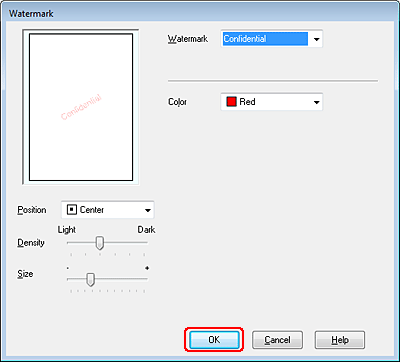
 |
Faceţi clic pe butonul OK pentru revenirea la fereastra Page Layout (Aspect pagină).
|
 |
Faceţi clic pe butonul OK pentru închiderea ferestrei cu setările imprimantei.
|
După parcurgerea etapelor de mai sus, tipăriţi un exemplar de test şi examinaţi rezultatul înainte de tipărirea unui lot întreg.
Crearea unei inscripţionări proprii
Puteţi adăuga inscripţionările tip text sau imagine proprii la lista Watermark (Inscripţionare).
 |
Faceţi clic pe butonul Add/Del (Ad./Ştergere) de sub lista Watermark (inscripţionare) din fereastra Page Layout (Aspect pagină). Este afişată fereastra următoare.
|
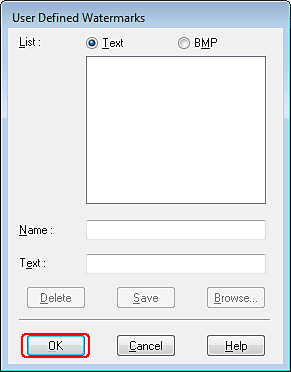
 |
Efectuaţi una din următoarele acţiuni:
|
Pentru utilizarea unui fişier imagine ca inscripţionare, selectaţi BMP. Faceţi clic pe Browse (Navigare) pentru localizarea fişierului bitmap de utilizat, apoi faceţi clic pe OK. Introduceţi un nume pentru inscripţionare în caseta de text Name (Nume), apoi faceţi clic pe butonul Save (Salvare).
Pentru crearea unei inscripţionări tip text, selectaţi Text. Introduceţi textul în caseta Text. Acest text va utilizat de asemenea ca nume pentru inscripţionare. Dacă doriţi modificarea numelui inscripţionării, introduceţi un nume nou în caseta de text Name (Nume), apoi faceţi clic pe butonul Save (Salvare).
 |
Faceţi clic pe butonul OK pentru revenirea la fereastra Page Layout (Aspect pagină).
|
 |
Faceţi clic pe Settings (Setări). Este afişată fereastra următoare:
|
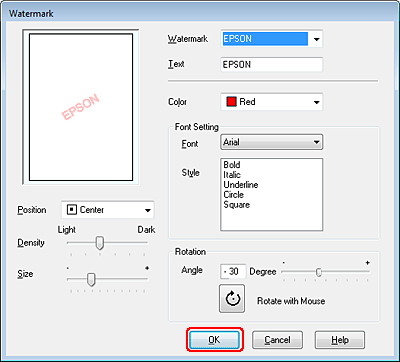
 |
Asiguraţi-vă că este selectată inscripţionarea adecvată din lista Watermark (Inscripţionare), apoi selectaţi setările Color (Culoare), Position (Poziţie), Density (Densitate), Size (Format), Font, Font Style (Stil font), şi Angle (Unghi). (Pentru detalii, consultaţi ajutorul online.) Setările dumneavoastră sunt reflectate în fereastra de previzualizare.
|
 |
La terminarea efectuării setărilor, faceţi clic pe OK.
|
